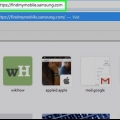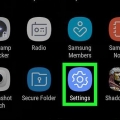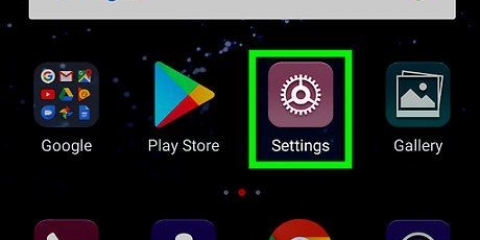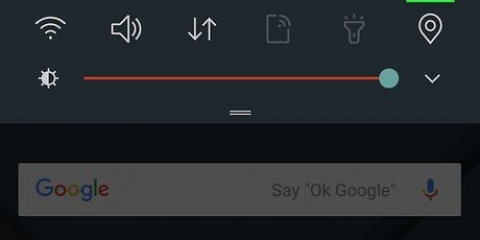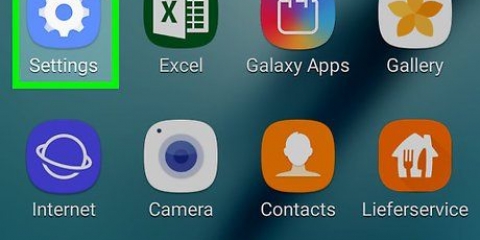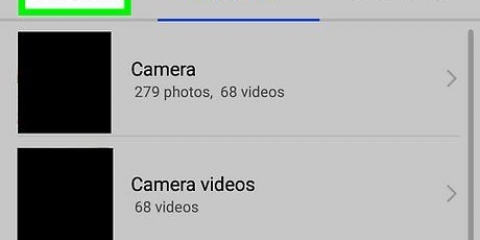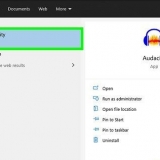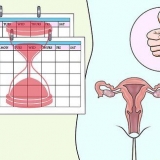Para un televisor inteligente, seleccione la opción `Duplicación de pantalla` usando el botón Fuente en su control remoto. Para un concentrador All-Share, debe cambiar la entrada de su televisor a la que usa el cable All-Share HDMI (por ejemplo, Video 6).








Con un televisor inteligente, seleccione la opción `Duplicación de pantalla` con el botón Fuente en su control remoto. Para un concentrador All-Share, debe cambiar la entrada de su televisor a la que usa el cable All-Share HDMI (por ejemplo, Video 6).





Cómo habilitar la duplicación de pantalla en un dispositivo samsung galaxy
Contenido
Este artículo te enseñará cómo transmitir la pantalla de tu Samsung Galaxy a un HDTV.
Pasos
Método 1 de 2: Espejo con un Samsung Galaxy S5/S6

1. Enciende tu HDTV. Para poder duplicar la pantalla de su Samsung Galaxy, necesita un televisor inteligente Samsung o un Centro Samsung All-Share Cast necesario.

2. Cambie la entrada de su televisor en consecuencia. Dependiendo del tipo de televisor que tenga, el procedimiento aquí variará ligeramente:

3. Desbloquea tu dispositivo Samsung Galaxy. Si ha habilitado un código de acceso, deberá ingresarlo para hacer esto.

4. Desliza hacia abajo desde la parte superior de la pantalla con dos dedos.

5. Presiona Editar. Está en la esquina superior derecha de tu pantalla.
En algunos teléfonos, esto también puede ser un ícono de lápiz.

6. Seleccione Duplicación de pantalla. Es posible que deba deslizar el dedo hacia la izquierda o hacia la derecha para ver esta opción.
En algunos teléfonos, esta opción también puede llamarse Smart View.

7. Seleccione el nombre del dispositivo espejo. Por ejemplo, puede presionar el nombre de su televisor aquí.

8. Seleccione Conectar con un PIN. Si se conecta a un televisor inteligente Samsung sin un concentrador All-Share, su S6 se conectará automáticamente sin tener que ingresar un código PIN.

9. Ingrese el PIN que se muestra en su televisor. Siempre que el código PIN coincida, la pantalla de su Samsung Galaxy S6 se reflejará en su televisor.
Método 2 de 2: Espejo con un Samsung Galaxy S3/S4

1. Enciende tu HDTV. Para poder duplicar la pantalla de su Samsung Galaxy, necesita un televisor inteligente Samsung o un Centro Samsung All-Share Cast necesario.

2. Cambie la entrada de su televisor en consecuencia. Dependiendo del tipo de TV que tengas, el procedimiento variará ligeramente:

3. Desbloquea tu dispositivo Samsung Galaxy. Si ha habilitado un código de acceso, deberá ingresarlo para hacer esto.

4. Abre la configuración de tu Android. Este es un ícono con forma de engranaje en una de sus pantallas de inicio (o entre sus otras aplicaciones).

5. Desplácese hacia abajo hasta el encabezado "Conectar y compartir" y seleccione Duplicación de pantalla.

6. Deslice el interruptor de Duplicación de pantalla a la posición `Encendido`. Este debe ser verde.

7. Seleccione el nombre de su televisor. Debería aparecer debajo del botón Screen Mirroring.
A menos que tenga varios dispositivos de duplicación de pantalla habilitados, su televisor debe aparecer aquí.

8. Ingrese el PIN que se muestra en su televisor. Siempre que el código PIN coincida, la pantalla de su Samsung Galaxy S6 se reflejará en su televisor.
Si está utilizando un televisor inteligente, su teléfono debería poder conectarse sin un código pin.
Consejos
- Si su Samsung Galaxy se ejecuta en un sistema operativo anterior a 4.1.12, es posible que no pueda duplicar su pantalla.
- Tu Samsung Galaxy debe estar relativamente cerca de tu TV para que el casting sea exitoso. Si tiene problemas para conectarse, intente acercarse a su televisor.
Advertencias
- El uso de hardware diferente a la unidad All-Share de Samsung puede causar problemas al duplicar su pantalla.
- Duplicar su pantalla consumirá rápidamente su batería. Asegúrese de vigilar de cerca el uso de la batería para que pueda conectar su teléfono si es necesario.
Artículos sobre el tema. "Cómo habilitar la duplicación de pantalla en un dispositivo samsung galaxy"
Оцените, пожалуйста статью
Similar
Popular